Come Recuperare il Nome Utente Gmail
Aggiornato il 07/03/2025 • Archiviato in: Elimina & Recupera le email • Soluzioni comprovate
Il recupero del nome utente Gmail è uno di quei processi che quasi tutti gli utenti Gmail devono eseguire almeno una volta.Questo si verifica ad esempio quando non hanno usato il loro account Gmail per un lungo periodo. Un'altra ragione per cui gli utenti Gmail si dimenticano il proprio nome utente è che sono rimasti collegati a Gmail così a lungo che non si ricordano più le credenziali del loro account quando devono inserirle su un altro computer o telefono cellulare.
- Parte 1: Come Recuperare il Tuo Nome Utente Gmail
- Parte 2: Come Accedere al tuo account Gmail
- Parte 3: Consigli per Cose Relative agli account Gmail
Accedere con il tuo account Gmail
Ci sono due modi per effettuare l'accesso al tuoaccount Gmail e recuperare il tuo nome utente Gmail. Il primo è utilizzando il tuo account Gmail mentre il secondoè tramite il tuo nome utente Gmail. Se ti ricordi solo il tuo account Gmail, allora dovresti usare questo.
Per usare l'account Gmail, devi inserire l'indirizzo email completo che hai sempre usato fin dal momento dell'iscrizione. Devi assicurarti di inserirel'indirizzo completo. Non dimenticare la parte che segue il segno @. Se ti dimentichi questa parte, non potrai ottenere l'accesso al tuo account. Inserisci la password corretta e clicca su accedi.
Parte 1: Come Recuperare il Tuo Nome Utente Gmail
Se ti sei dimentica il tuo nome utente Gmail, non preoccuparti. Dovrebbe comunque essere possibile recuperare il tuo nome utente Gmail.Ci sono dei semplici step che devi seguire per farlo. Ecco qui gli step da seguire per recupera il tuo nome utente Gmail.
Step 1 Dovresti andare sul sito web di Gmail. Ti verrà chiesto diinserire la tua email. Ovviamente, a questo punto, non ti ricordi quali sonole informazioni corrette da inserire. Invece che sprecare tempo per cercare di entrare sul tuo account, devi solo Cliccare sul pulsante HAI BISOGNO DI AIUTO?
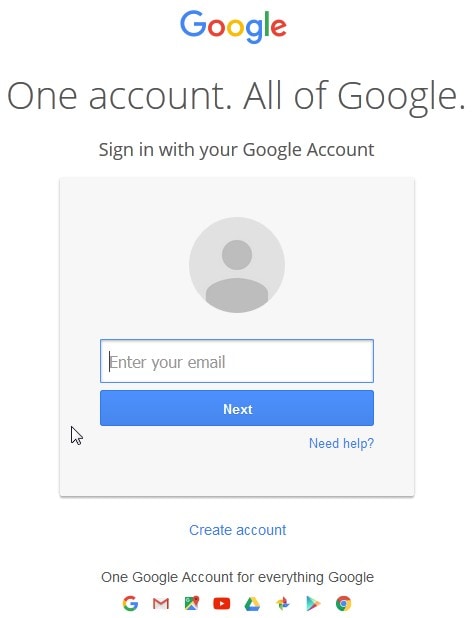
Step 2 Sarai quindi reindirizzato su una pagina dove ti verranno mostrate alcune opzioni.Clicca sull'opzione 'Non conosco il mio nome utente'. Clicca su continuae vai al prossimo step.
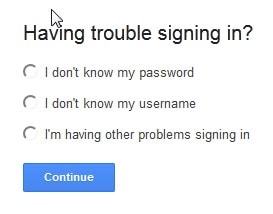
Step 3 Tramite numero di telefono associato. Avrai sicuramenteassociato un numero di telefono al tuo account Gmail. Il numero di telefono associatoti sarà di grande aiuto quando cercherai di recuperare le credenziali del tuoaccount Gmail come indirizzo email, nome utente e password. Dopo aver cliccato sulpulsante CONTINUA alla fine dello step precedente, ti verrà mostrata una pagina con delle opzioni.Dovrai selezionare il pulsante di scelta 'Inserisci il tuo numero di telefono di recupero'.Inserisci il numero di telefono associato al tuo account Gmail.Ti verrà inviato un codice di verifica a quel numero di telefono tramite SMS o telefonata automatica. Scegli l'opzione che preferisci. Inserisci nome e cognome nell'account. Quindi conferma di non essere un robot einvia il modulo.
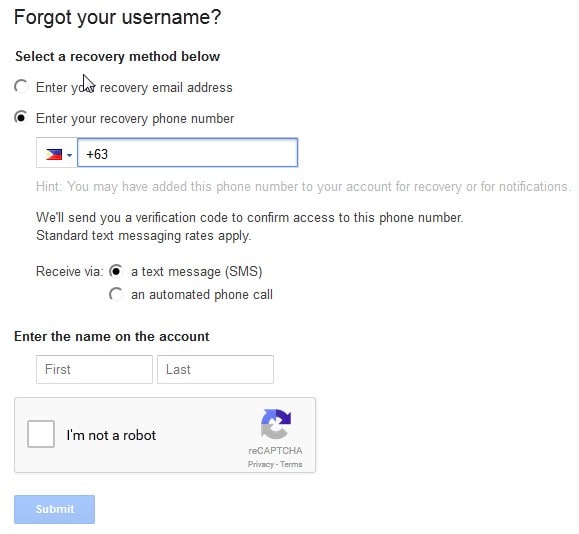
Step 4 Ti verrà inviato un codice di verifica al numero di telefono associato.Questo codice di solito è formato da sei cifre. Dovrai inserire il codice sulla pagina. Clicca su continua.

Step 5 Una volta inserito il giusto codice di verifica, ti verrà mostrato il nome utente associato a quell'account Gmail.
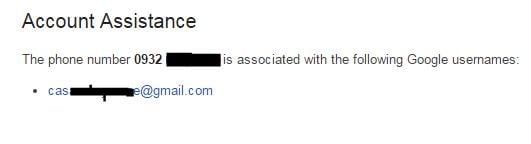
Step 6 Tramite link di recupero. Se non ti ricordi il numero di telefono associato, puoi provare ad usare il tuo indirizzo email di recupero.Con questa opzione puoi ottenere un link di recupero sul tuo indirizzo email associato.Inserisci l'indirizzo email di recupero che avevi aggiunto all'account quando ti eri iscritto.Non dimenticare di verificare la tua identità inserendo il tuo nome e cognome e anche selezionando 'Non sono un robot'. Clicca su Invia.
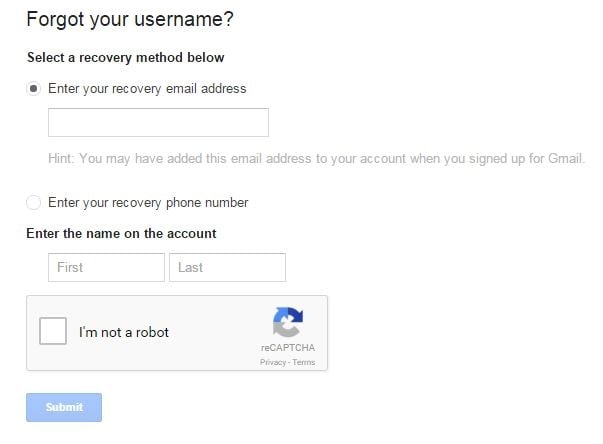
Step 7 Una volta cliccato su Invia, potrai ottenere delleinformazioni sulle email o il nome utente associati. Potresti anche ricevere un'email all'indirizzo email che hai indicato.
Parte 2: Come Accedere al tuo account Gmail
Ci sono cinque modi per accedere al tuo account Gmail.
1.Tramite il sito web di Gmail.
- Avvia il tuo web browser e vai su gmail.com.
- Inserisci il tuo nome utente e la password.
2. Tramite il tuo smartphone.
- Vai sulle impostazioni del tuo smartphone e scegli email.
- Seleziona l'opzione di aggiunta di un nuovo account.
- Inserisci tutte le informazioni necessarie.
3. Tramite accesso offline.
- Vai sul webstore Chrome e cerca l'app GmailOffline. Scaricala sul tuo computer.
4. Tramite client desktop.
- Scegli il tuo client email. Può essere Microsoft Outlook, Thunderbird, GMDesk o simili. Scarica il client desktop.
5. Tramite computer pubblici.
- Vai su Google Sesame usando il computer pubblicosu cui stai lavorando.
Outlook PST Repair - Ripristina e Recupera le tue Emails da File PST Corrotti/Danneggiati
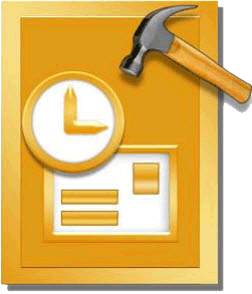
- Recupera tutti i contenuti come email, allegati,contatti, calendari, compiti, note e diari da un Outlook PST corrotto
- Conduce scannerizzazioni e ricerche approfondite sui dati recuperabili in diversi file PST corrotti
- Ripara file PST protetti da crittografia & password, recupera dati da file protetti da password
- Permette agli utenti di visualizzare l'anteprima degli elementi recuperabili prima di salvarli
- Permette di salvare le email recuperate in formato PST, EML, MSG, RTF, HTML e PDF
- Supportato da: Windows 10/8/7/XP/Vista, MS Outlook 2016, 2013, 2010, 2007, 2003, 2002 (XP), & 2000.
Parte 3: Consigli per Cose Relative agli account Gmail
Per evitare ulteriori inconvenienti quando si tratta di sicurezza del tuo account Gmail, è una buona idea ricordare alcuni trucchi in materia.Dovresti assicurarti che la tua sicurezza sia il più elevata possibile,specialmente se il tuo account Gmail a cui stai cercando di accedere è un'email personale o di lavoro.ALtrimenti, potresti diventare una vittima dei cyber criminali come i ladri d'identità.
Ecco qui i tre consigli migliori da ricordare se vuoi migliorare la sicurezza del tuo account Gmail:
- Impostare una verifica in 2 passaggi. Questa è una caratteristica di Gmail che ti permetterà di aggiungere un altro livello di sicurezza al tuo account Email.Una volta fatto, puoi impedire ad hacker e ladri d'identità di entrare nel tuo account. Per impostare la verifica in 2 passaggi, vai sulla pagina delle impostazioni.
- Prendi in considerazione l'attivazione di sicurezza HTTPS. La sicurezza HTTPS è quella che protegge il tuo account Gmail,in particolare quando accedi alla tua Gmail usando una rete wireless pubblicao una rete non crittografata. Per attivare la sicurezza HTTPS, vai su Impostazioni → Generale → Connessione Browser → Usa sempre HTTPS.
- Controlla l'accesso consentito all'account. Questo è il modo migliore per determinare se ci sono o meno delle attività sospette sul tuo account Gmail.Gli hacker possono entrare nel tuo account abbastanza facilmente se si sono aggiunti agli accessi consentiti sul tuo account. Per questo motivo, è meglio controllare. Per farlo, vai su Impostazioni → Account e Importa → Accesso consentito al tuo account. Non ci dovrebberoessere email sconosciute aggiunte su questa pagina.
Recupero Email
- Recupero Yahoo +
- Recupero Gmail +
- Ripristinare l’account Gmail
- Recupero username Gmail
- Trova l’archiviato in Gmail
- Recupero account Gmail
- Recupero Outlook +
- Recupero Hotmail +
- Recupero Email +





